一部のセキュリティ設定が欠落しているか、変更されています
Windows Updateのトラブルシューティングを実行した後、エラーメッセージが表示された場合一部のセキュリティ設定が欠落しているか、変更されています Windows 10では、解決方法に関するこれらの提案を参照してください。疑問がある場合—「デバイスに重要なセキュリティと品質の修正が欠けている」の原因 表示されるメッセージ? — その場合、このメッセージが表示される理由はたくさんあります。 Windows Modules Installer Service、破損したWindowsファイル、ディスク容量などに問題がある可能性があります。
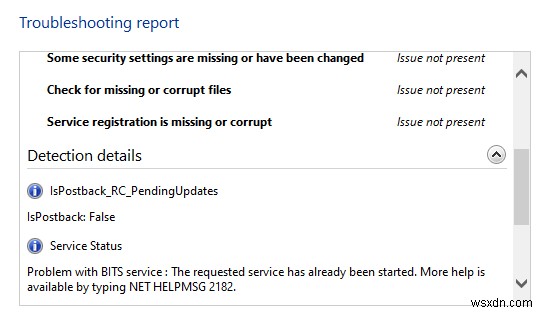
一部のセキュリティ設定が欠落しているか、変更されています
問題を解決するために従うことができる提案のリストは次のとおりです。
- Windowsモジュールインストーラサービスを再起動します
- Windowsモジュールインストーラサービスを再登録する
- 破損したWindowsアップデートファイルを修復します。
実行するには管理者権限が必要です。
1]Windowsモジュールインストーラーサービスを再起動します
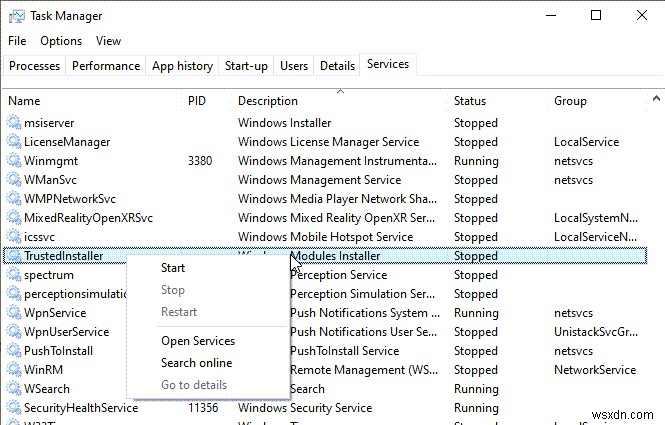
- タスクマネージャを右クリックして、[サービス]タブに切り替えます
- TrusedinstallerまたはWindowsインストーラサービスを見つけて右クリックし、開始します。
- 機能しない場合は、右クリックして[サービスを開く]を選択します。
- サービスをもう一度見つけて無効にしてから、有効にします。
サービスが開始されて実行されると、問題がこれが原因である場合に解決されることが確認されます。
2]Windowsモジュールインストーラサービスの再登録
Windowsモジュールインストーラサービスまたはmsiexec.exeの登録の問題を修正するには、[プロンプトの実行]を開き、CMDと入力し、Shift + Enterを使用して、管理者権限でコマンドプロンプトを起動します。
%windir%\system32\msiexec.exe /unregister %windir%\system32\msiexec.exe /regserver %windir%\syswow64\msiexec.exe /unregister %windir%\syswow64\msiexec.exe /regserver>
32ビットシステムを使用している場合は、最初の2つのコマンドを使用する必要があります。それ以外の場合は、64ビットオプションを使用できます。完了したら、もう一度更新してみてください。
3]破損したWindowsファイルを修復します
DISMツールを使用してWindowsUpdateシステムファイルを破損する必要があります。
以下を実行して参照してください:
DISM.exe /Online /Cleanup-image /Restorehealth
ただし、WindowsUpdateクライアントがすでに壊れている場合 、実行中のWindowsインストールを修復ソースとして使用するか、ファイルのソースとしてネットワーク共有からのWindowsサイドバイサイドフォルダーを使用するように求められます。
次に、代わりに次のコマンドを実行する必要があります。
DISM.exe /Online /Cleanup-Image /RestoreHealth /Source:C:\RepairSource\Windows /LimitAccess
ここで、 C:\ RepairSource \ Windowsを置き換える必要があります 修復元の場所を示すプレースホルダー。
プロセスが完了すると、DISMはログファイルを%windir%/ Logs / CBS / CBS.logに作成します。 ツールが検出または修正した問題をキャプチャします。
コマンドプロンプトを閉じてから、Windows Updateを再度実行して、問題が解決したことを確認してください。
FAQ:WindowsUpdateエラーの詳細
Windows Updateエラーを修正するにはどうすればよいですか?
Windows Troubleshooterを実行するか、Windows Updateのトラブルシューティングに関する広範なガイドに従って、このエラーコードのリストを参照してください。
Windows Updateが失敗するのはなぜですか?
ネットワークの問題やストレージ容量の不足をダウンロードできないか、ダウンロードしたファイルが破損しているため、失敗する可能性があります。 Windows Update vix.SoftwareDistributionおよびCatroot2の一時フォルダーをリセットして、再試行することを選択できます。
Windows 10 Updateに問題はありますか?
これは非常に一般的な質問ですが、Windows Updateの展開が遅く、時間がかかる場合があります。アップデートをインストールして問題が発生した場合は、一部のアップデートが問題を引き起こすことに注意してください。これらは後で修正されます。 10日以内に古いバージョンにロールバックできます。
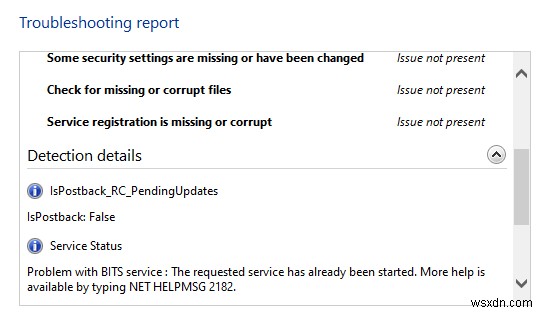
-
FIX:一部の設定は、Windows Update で組織によって管理されています。 (解決済み)
セキュリティとパフォーマンスのために、定期的かつ定期的な Windows Update が不可欠です。 Microsoft は、品質更新プログラムと機能更新プログラムの両方をリリースして、コンピューターのセキュリティを確保し、新しい機能を一般に公開します。 Windows Update は、デバイスのパフォーマンスに影響を与えるバグやグリッチの解決にも役立ちます。 多くのユーザーは、Windows Update ページの個人の Windows 10 コンピューターで、コンピューターが組織または会社に属していなくても、「一部の設定は組織によって管理されています」というメッセージが表示されると報
-
Windows 10 で Windows Update とセキュリティ設定を使用する方法
Windows Update は、Windows Update を監視してインストールするための設定です。 Windows 10 では、多くのことが変わりました。以前はコントロール パネルの Windows Update 設定でしたが、現在は設定アプリに移動して同じことを行う必要があります。 ここでは、PC で Windows Update とセキュリティの設定を調整およびカスタマイズする方法について説明します。 Windows Update 設定に移動する方法 Windowsボタンの横にある検索バーに設定を入力するか、タスクバーの右側からすべての設定を見つけることができます。 [設定]
